V programe Outlook môžete vytvárať formuláre, navrhovať formuláre alebo písať makrá. Môžete vytvoriť prispôsobený formulár pridaním polí a atribútov a tiež ho zdieľať. Môžete to urobiť povolením režimu vývojára. Táto funkcia je v programe Outlook štandardne vypnutá. Aby ste ho mohli použiť, je potrebné vykonať niekoľko krokov. V tomto článku sa dozvieme, ako povoliť režim vývojára v programe Outlook.
Povoľte režim vývojára v programe Outlook.
Krok 1: Otvorte Microsoft Outlook a kliknite na Súbor tab

REKLAMA
Krok 2: Prejdite nadol a kliknite vľavo na možnosti
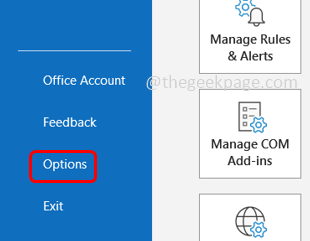
Krok 3: Otvorí sa okno možností výhľadu a vľavo kliknite na Prispôsobiť pásku
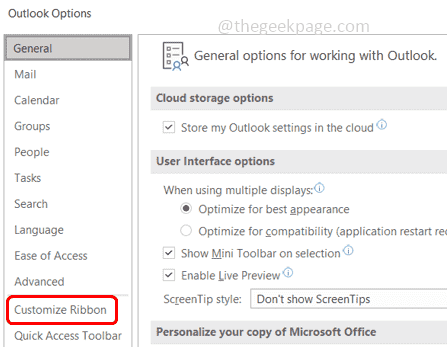
Krok 4: V prispôsobiť pásku z rozbaľovacej ponuky vyberte Hlavné karty
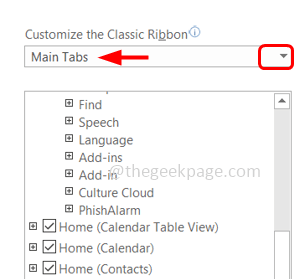
Krok 5: Začiarknite políčko vedľa Vývojár aktivujte režim vývojára a kliknite na OK
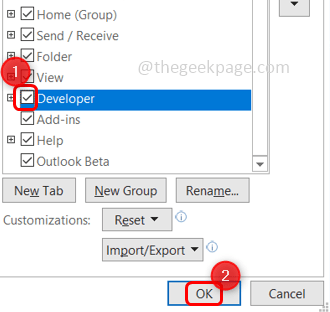
Krok 6: Teraz uvidíte, že karta Vývojár bola pridaná na pás s nástrojmi programu Outlook v hornej časti.
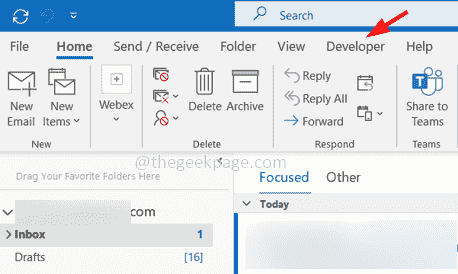
Krok 7: Kliknite na Vývojár kartu v hornej časti
Krok 8: Tu sú rôzne možnosti, ako je vytváranie formulárov, navrhovanie formulárov, makier, vizuálny základ atď. Môžete na ne kliknúť podľa potreby a použiť tieto možnosti.
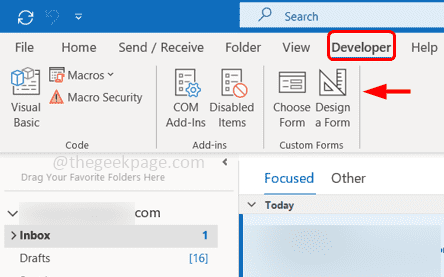
Krok 9: Ak chcete vypnúť režim vývojára, zrušiť začiarknutie možnosť vývojára kliknutím na začiarkavacie políčko a kliknutím na OK.
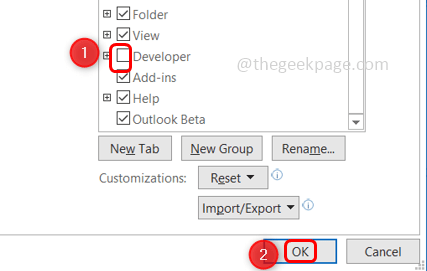
Krok 1 - Stiahnite si Restoro PC Repair Tool odtiaľto
Krok 2 - Kliknite na Spustiť skenovanie, aby ste automaticky našli a opravili akýkoľvek problém s počítačom.
To je všetko! Dúfam, že vám tento článok pomôže. Ďakujem!!


